如何重新獲得對硬碟的存取權限,修復無法開啟硬碟的錯誤

在本文中,我們將指導您如何在硬碟發生故障時重新造訪硬碟。讓我們一起來看看吧!
您是鐵桿遊戲玩家並喜歡在 Steam 等在線流媒體社區玩遊戲嗎?您是否遇到虛幻引擎退出或 D3D 設備錯誤?振奮起來!在本文中,我們將解決因 D3D 設備丟失錯誤而導致虛幻引擎退出的問題,讓您的遊戲體驗順暢無中斷。

內容
Unreal Engine Exiting due to D3D device is lost 錯誤可能非常持久且令人討厭,據報導,在一些由 Unreal Engine 提供支持的遊戲中會發生這種情況。此類錯誤的發生主要是由於您的設備無法支持的系統和遊戲設置。之所以發生這種情況,是因為遊戲玩家傾向於將中央處理單元 (CPU) 和圖形處理單元 (GPU) 推到最高水平。CPU 超頻可以提高遊戲性能,但也會導致各種錯誤,包括這個錯誤。
我們現在將討論在 Windows 10 系統中修復此錯誤的各種解決方案。
某些新功能,例如 Game Booster,已添加到最新的顯卡驅動程序中,以使遊戲運行順暢,無故障。但是,這些設置也會導致問題,例如 Unreal Engine Exiting 錯誤和 D3D 設備錯誤。
注意:我們在這裡使用的圖像與 AMD 圖形設置有關。您可以對 NVIDIA 圖形執行類似的步驟。
1.右鍵單擊桌面打開AMD Radeon Software設置。

2. 選擇位於 AMD 窗口頂部的Gaming Option,如圖所示。
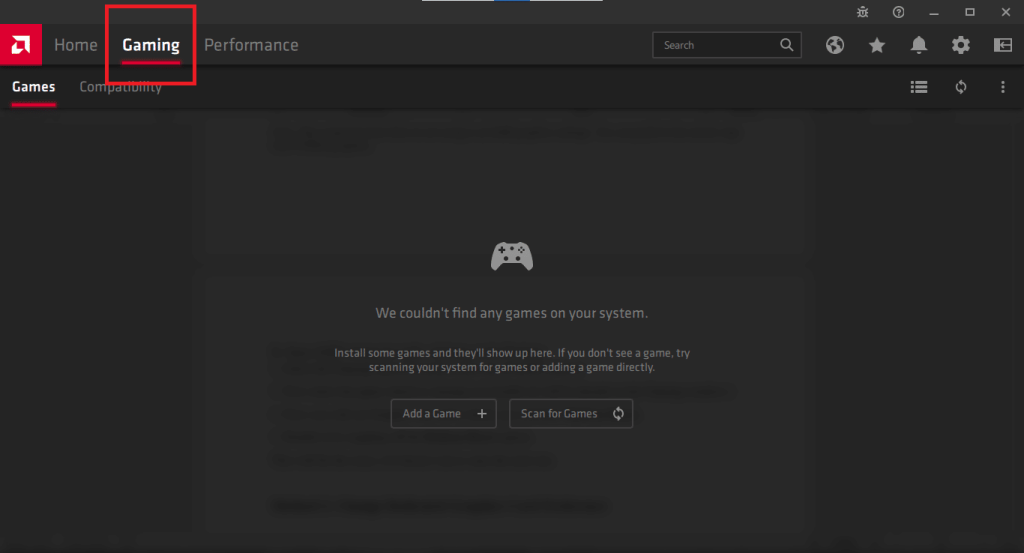
3. 現在,選擇給您帶來麻煩的遊戲。它將在遊戲窗口中可見。在我們的例子中,還沒有下載任何遊戲。
4. 在圖形選項卡下,單擊Radeon Boost。
5.通過關閉Radeon Boost選項來禁用它。
如今,鐵桿遊戲玩家在他們的台式機上使用外置顯卡來獲得增強的遊戲體驗。這些顯卡是從外部添加到 CPU 的。但是,如果您同時使用內置和外部圖形驅動程序,這可能會導致計算機內部發生衝突,並導致虛幻引擎因 D3D 設備丟失錯誤而退出。因此,建議僅使用專用顯卡運行您的遊戲。
注意:例如,我們啟用 NVIDIA 顯卡並禁用默認圖形驅動程序。
1.右鍵單擊桌面選擇NVIDIA 控制面板。

2. 單擊左窗格中的管理 3D 設置並切換到右窗格中的程序設置選項卡。
3. 在選擇要自定義的程序下拉菜單中,選擇虛幻引擎。
4. 從標題為為該程序選擇首選圖形處理器的第二個下拉菜單中,選擇高性能 NVIDIA 處理器,如突出顯示。

5. 單擊應用並退出。
重新啟動您的 PC 並嘗試運行模塊/遊戲,以確認因 D3D 設備丟失而導致虛幻引擎退出的錯誤已修復。
如果更改顯卡的首選項無法修復因 D3D 設備丟失錯誤而退出的虛幻引擎,那麼暫時禁用內置顯卡可能是個好主意。這將完全避免兩個圖形卡之間的衝突問題。
注意:禁用內置圖形不會影響計算機的功能。
按照以下步驟在 Windows 10 PC 中禁用內置顯卡:
1.通過在Windows 搜索欄中鍵入相同的內容來啟動設備管理器,如圖所示。

2. 雙擊突出顯示的顯示適配器,將其展開。
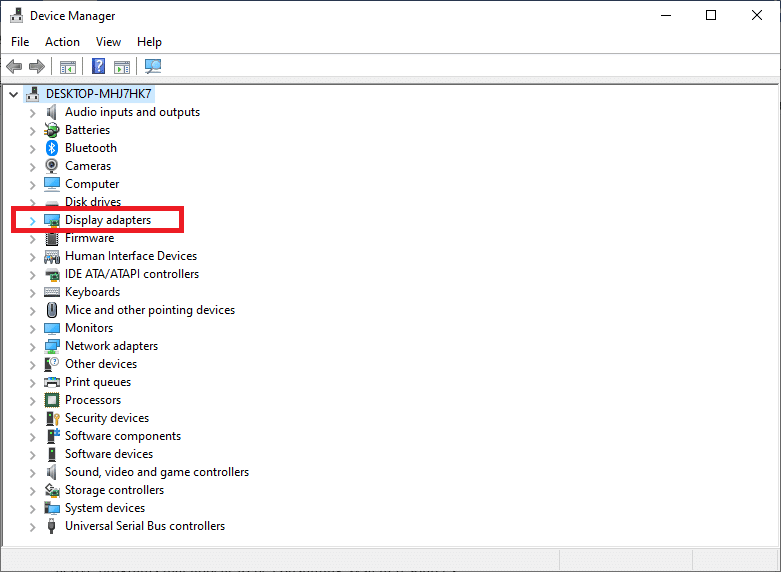
3. 右鍵單擊內置顯示適配器並選擇禁用 設備。
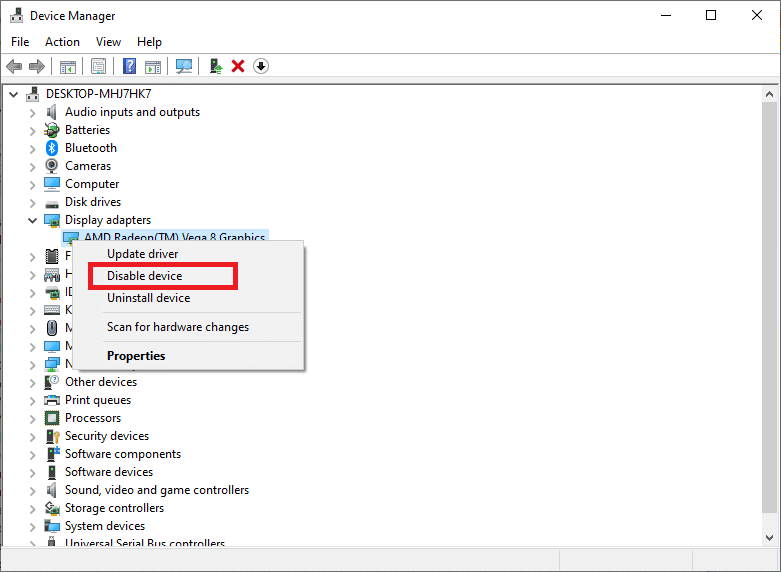
重新啟動系統並享受遊戲樂趣。
另請閱讀: 更新 Windows 10 中的圖形驅動程序
事實證明,在保護 PC 免受惡意軟件和特洛伊木馬攻擊方面,防病毒軟件非常有用。同樣,Windows Defender 防火牆是 Windows 系統上提供的內置保護。但是,在某些情況下,防病毒軟件或防火牆可能會錯誤地將經過驗證的程序視為惡意軟件並阻止其運行;更常見的是高資源消耗的應用程序。這可能會導致虛幻引擎因 D3D 設備丟失錯誤而退出。因此,禁用它們應該會有所幫助。
注意:您可以在玩遊戲時關閉這些應用程序。記得在此之後重新打開它們。
請按照以下步驟禁用 Windows Defender 防火牆:
1.在搜索框中鍵入Windows Defender 防火牆並如圖所示啟動它。

2. 單擊位於左窗格中的打開或關閉 Windows Defender 防火牆選項。
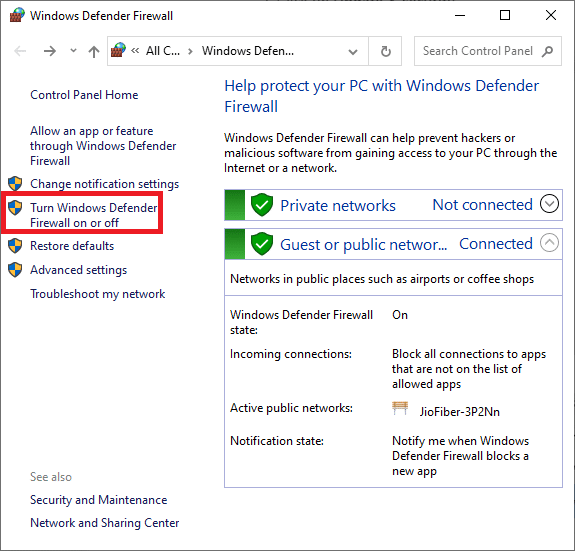
3. 選中標記為關閉 Windows Defender 防火牆(不推薦)的選項。
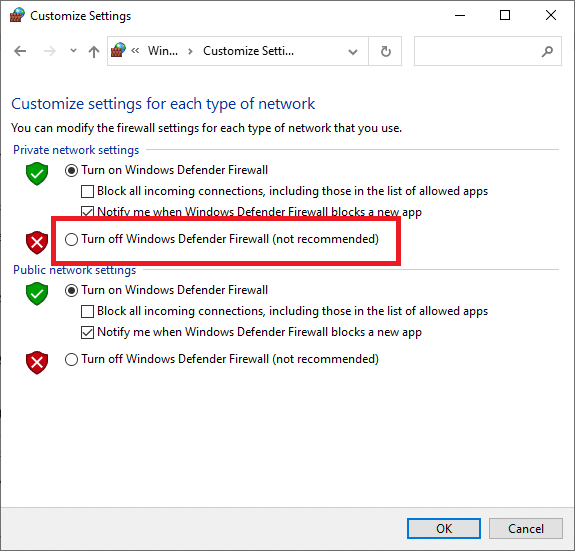
4. 對所有類型的網絡設置執行此操作,然後單擊確定。這將關閉防火牆。
執行相同的步驟並蒐索類似選項以禁用系統上安裝的第三方防病毒程序。如果第三方防病毒軟件導致多個程序出現問題,建議卸載第三方防病毒軟件。
超頻是一項出色的遊戲增強功能,可以真正推動您的顯卡和 CPU 發揮最大可能的性能。然而,像虛幻引擎這樣的一些遊戲並不適合在這種超頻環境中運行。此類設置可能會導致 Unreal Engine Exiting 和 D3D 設備錯誤。因此,請禁用您計算機上安裝的超頻軟件,然後嘗試運行遊戲以查看是否能解決問題。
此外,如果你正在使用SLI或可伸縮的連接接口為您的顯卡,那麼你需要禁用它。該技術由 NVIDIA 開發,旨在同時利用默認顯卡和專用顯卡進行遊戲。然而,有報告稱啟用 SLI 時 Unreal 引擎無法正常工作。使用專用顯卡應該可以正常工作。操作方法如下:
1.通過右鍵單擊桌面上的空白區域啟動NVIDIA 控制面板。
2. 雙擊左側面板中的3D 設置選項,然後單擊配置 SLI、環繞、PhysX選項。
3.在SLI 配置下選中禁用 SLI旁邊的框,如下圖所示。
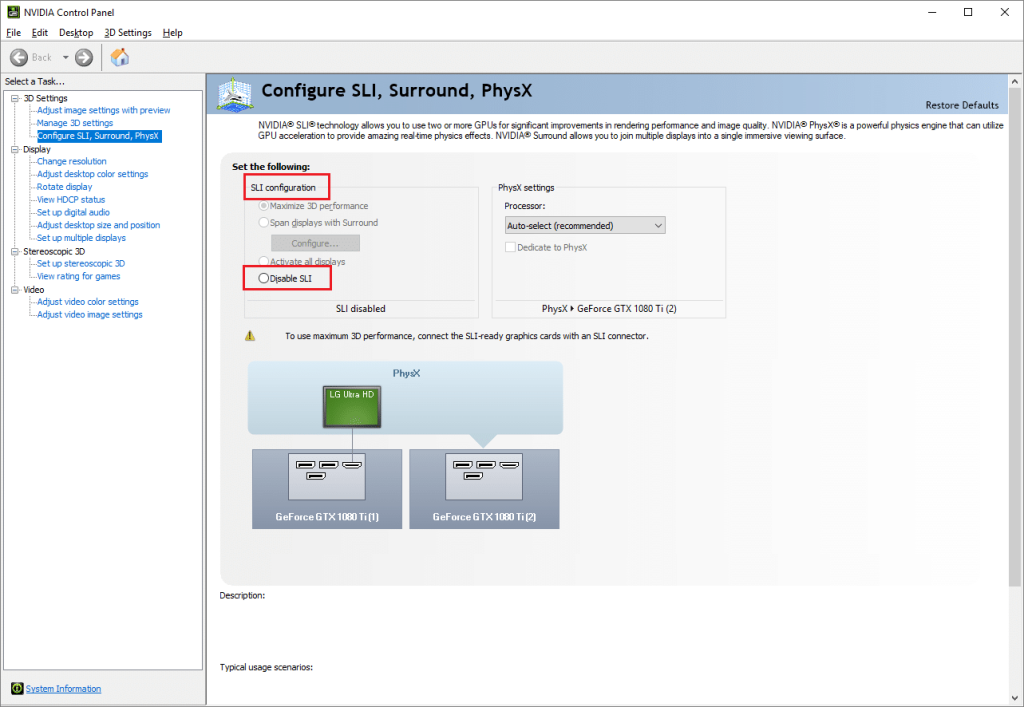
4. 單擊應用並退出。
5.重新啟動系統以實現這些更改,然後啟動遊戲。
另請閱讀:如何在 Steam 上查看隱藏遊戲?
一些遊戲在全屏模式開啟時也會遇到操作問題。無論你做什麼,遊戲都不會在這種模式下運行。在這種情況下,您應該嘗試在窗口模式下運行遊戲。您可以通過遊戲內設置輕鬆完成此操作。許多最近推出的遊戲都帶有這些設置。禁用遊戲內全屏模式並驗證這是否可以修復由於 D3D 設備丟失錯誤導致的虛幻引擎退出。
如果您更喜歡通過 Steam 玩在線遊戲,您可以利用這一流行遊戲平台提供的驚人功能。使用此工具,您將能夠糾正與損壞或丟失的遊戲文件相關的問題(如果有)並享受流暢的遊戲體驗。單擊此處閱讀如何在 Steam 上驗證虛幻引擎文件的完整性。
常見問題 (FAQ)
一季度。是什麼導致 D3D 設備丟失錯誤?
根據虛幻引擎的創建者的說法,這個問題通常發生在計算機圖形或硬件組件沒有與虛幻引擎正確同步時。這會導致它無法與 D3D 設備一起運行。
Q2。更新驅動程序會提高 FPS 嗎?
是的,更新已安裝的驅動程序可以顯著提高 FPS,即每秒幀數。在少數情況下,已知幀速率會增加多達 50%。不僅如此,更新驅動程序還可以通過消除故障來平滑遊戲體驗。
受到推崇的:
我們希望您能夠通過實施我們指南中列出的方法來修復由於 D3D 設備丟失錯誤而導致虛幻引擎退出的問題。如果您有任何疑問或建議,請將它們放在下面的評論部分。
在本文中,我們將指導您如何在硬碟發生故障時重新造訪硬碟。讓我們一起來看看吧!
乍一看,AirPods 和其他真無線耳機沒什麼兩樣。但當一些鮮為人知的功能被發現後,一切都改變了。
蘋果推出了 iOS 26,這是一個重大更新,具有全新的磨砂玻璃設計、更聰明的體驗以及對熟悉應用程式的改進。
學生需要一台特定類型的筆記型電腦來學習。它不僅要性能強大,能夠出色地完成所選專業,還要小巧輕便,方便全天攜帶。
在 Windows 10 中新增印表機很簡單,儘管有線設備的過程與無線設備的過程不同。
眾所周知,RAM 是電腦中非常重要的硬體部件,它充當處理資料的內存,並且是決定筆記型電腦或 PC 速度的關鍵因素。在下面的文章中,WebTech360 將向您介紹一些在 Windows 上使用軟體檢查 RAM 錯誤的方法。
智慧電視確實風靡全球。憑藉如此多的強大功能和互聯網連接,科技改變了我們觀看電視的方式。
冰箱是家庭中常見的家用電器。冰箱通常有 2 個隔間,冷藏室寬敞,並且每次使用者打開時都會自動亮燈,而冷凍室狹窄且沒有燈。
除了路由器、頻寬和乾擾之外,Wi-Fi 網路還受到許多因素的影響,但也有一些智慧的方法可以增強您的網路效能。
如果您想在手機上恢復穩定的 iOS 16,這裡是卸載 iOS 17 並從 iOS 17 降級到 16 的基本指南。
酸奶是一種美妙的食物。每天吃優格好嗎?每天吃酸奶,你的身體會發生怎樣的變化?讓我們一起來了解一下吧!
本文討論了最有營養的米種類以及如何最大限度地發揮所選米的健康益處。
制定睡眠時間表和就寢習慣、更改鬧鐘以及調整飲食都是可以幫助您睡得更好、早上準時起床的一些措施。
請租用! Landlord Sim 是一款適用於 iOS 和 Android 的模擬手機遊戲。您將扮演一個公寓大樓的房東,開始出租公寓,目標是升級公寓的內部並為租戶做好準備。
取得浴室塔防 Roblox 遊戲代碼並兌換令人興奮的獎勵。它們將幫助您升級或解鎖具有更高傷害的塔。













